<Précédent | Table des matières | Suivant>
En bref, nous discuterons de quelques outils en ligne de commande pour examiner fichiers texte brut. Ces outils ne fonctionneront pas s'ils sont utilisés sur le mauvais type de fichiers. Dans le pire des cas, ils feront planter votre terminal et/ou feront beaucoup de bips. Si cela vous arrive, fermez simplement la session de terminal et démarrez-en une nouvelle. Mais essayez de l'éviter, car c'est généralement très dérangeant pour les autres.
![]()
3.3.2. Création et suppression de fichiers et de répertoires
3.3.2.1. Mettre le bazar...
... N'est pas une chose difficile à faire. Aujourd'hui, presque tous les systèmes sont en réseau, les fichiers sont donc naturellement copiés d'une machine à une autre. Et surtout lorsque l'on travaille dans un environnement graphique, la création de nouveaux fichiers est un jeu d'enfant et se fait souvent sans l'approbation de l'utilisateur. Pour illustrer le problème, voici le contenu complet d'un nouvel annuaire utilisateur, créé sur un système RedHat standard :
[nouvelutilisateur@utilisateur blob]$ ls-al
Total des 32
drwx------ 3 utilisateur utilisateur 4096 16 janvier 13:32 .
drwxr-xr-x 6 racine racine 4096 16 janvier 13:32 ..
-rw-r -r-- | 1 | utilisateur | utilisateur | 24 | Janvier | 16 | 13:32 | .bash_logout |
-rw-r -r-- | 1 | utilisateur | utilisateur | 191 | Janvier | 16 | 13:32 | .bash_profile |
-rw-r -r-- | 1 | utilisateur | utilisateur | 124 | Janvier | 16 | 13:32 | .bashrc |
drwxr-xr-x | 3 | utilisateur | utilisateur | 4096 | Janvier | 16 | 13:32 | .kde |
-rw-r -r-- | 1 | utilisateur | utilisateur | 3511 | Janvier | 16 | 13:32 | .screenrc |
-rw -------- | 1 | utilisateur | utilisateur | 61 | Janvier | 16 | 13:32 | .xauthDqztLr |
À première vue, le contenu d'un répertoire personnel "utilisé" n'a pas l'air si mal non plus :
![]()
mp3/
OpenOffice.org638/
mp3/
Nautilus/ staroffice6.0/ nqc/
desktoptest/ Machines@ns_imap/ Documents/
Emacs@
Nautilus/ staroffice6.0/ nqc/
desktoptest/ Machines@ns_imap/ Documents/
Emacs@

ancien utilisateur :~> ls
app-defaults/crossover/articles/
bin/ brol/ C/
fermé/
ancien utilisateur :~> ls
app-defaults/crossover/articles/
bin/ brol/ C/
fermé/
Bureau/
Bureau1/
Bureau/
Bureau1/
Fvwm@GNUstep/
images ou
Fvwm@GNUstep/
images ou
courrier/
Courrier/
courrier/
Courrier/
nsmail/
nsmail/
entraînement/
démarrage web/ xml/
entraînement/
démarrage web/ xml/
bureau52/Xrootenv.0
bureau52/Xrootenv.0
Mais lorsque tous les répertoires et fichiers commençant par un point sont inclus, il y a 185 éléments dans ce répertoire. C'est parce que la plupart des applications ont leurs propres répertoires et/ou fichiers, contenant des paramètres spécifiques à l'utilisateur, dans le répertoire de base de cet utilisateur. Généralement, ces fichiers sont créés la première fois que vous démarrez une application. Dans certains cas, vous serez averti lorsqu'un répertoire inexistant doit être créé, mais la plupart du temps, tout se fait automatiquement.
De plus, de nouveaux fichiers sont créés apparemment en continu car les utilisateurs souhaitent enregistrer des fichiers, conserver différentes versions de leur travail, utiliser des applications Internet et télécharger des fichiers et des pièces jointes sur leur ordinateur local. Cela ne s'arrête pas. Il est clair qu'il faut absolument un schéma pour garder une vue d'ensemble sur les choses.
Dans la section suivante, nous discuterons de nos moyens de maintenir l'ordre. Nous ne discutons que des outils de texte disponibles pour le shell, car les outils graphiques sont très intuitifs et ont la même apparence que le bien connu
Les gestionnaires de fichiers pointer-cliquer de style MS Windows, y compris les fonctions d'aide graphique et d'autres fonctionnalités que vous attendez de ce type d'applications. La liste suivante est un aperçu des gestionnaires de fichiers les plus populaires pour GNU/Linux. La plupart des gestionnaires de fichiers peuvent être démarrés à partir du menu de votre gestionnaire de bureau, ou en cliquant sur l'icône de votre répertoire personnel, ou à partir de la ligne de commande, en exécutant ces commandes :
• nautile: Le gestionnaire de fichiers par défaut dans Gnome, le bureau GNU. Une excellente documentation sur l'utilisation de cet outil est disponible sur http://www.gnome.org.
• Konqueror: Le gestionnaire de fichiers généralement utilisé sur un bureau KDE. Le manuel se trouve sur http://docs.kde.org.
• mc: Midnight Commander, le gestionnaire de fichiers Unix à la manière de Norton Commander. Toute la documentation disponible sur http://gnu.org/directory/ ou un miroir, tel que http://www.ibiblio.org.
Ces applications valent certainement la peine d'être essayées et impressionnent généralement les débutants sous Linux, ne serait-ce que parce qu'elles sont très variées : ce ne sont que les outils les plus populaires pour gérer les répertoires et les fichiers, et de nombreux autres projets sont en cours de développement. Voyons maintenant les éléments internes et voyons comment ces outils graphiques utilisent les commandes UNIX courantes.
![]()
3.3.2.2. Les outils
3.3.2.2.1. Création de répertoires

Une façon de garder les choses en place est de donner à certains fichiers des emplacements par défaut spécifiques en créant des répertoires et des sous-répertoires (ou des dossiers et sous-dossiers si vous le souhaitez). Cela se fait avec le mkdir commander:
richard :~> archive mkdir
richard :~> ls-ldarchive
drwxrwxrwx 2 richard richard
4096 13 janvier 14:09 archive/
richard :~> archive mkdir
richard :~> ls-ldarchive
drwxrwxrwx 2 richard richard
La création de répertoires et sous-répertoires en une seule étape se fait à l'aide de la -p option:
richard :~> archives cd
richard:~/archive> mkdir1999
richard :~> archives cd
richard:~/archive> mkdir1999
richard:~/archive> ls
1999/ 2000/ 2001/
richard:~/archive> mkdir 2001/reportages/Restaurants-Michelin/
mkdir : impossible de créer le répertoire '2001/reports/Restaurants-Michelin/' :
Aucun fichier ou répertoire de ce nom
richard:~/archive> mkdir -p 2001/rapports/Restaurants-Michelin/
richard:~/archive> ls 2001/rapports/
Restaurants-Michelin/
richard:~/archive> ls
1999/ 2000/ 2001/
richard:~/archive> mkdir 2001/reportages/Restaurants-Michelin/
mkdir : impossible de créer le répertoire '2001/reports/Restaurants-Michelin/' :
Aucun fichier ou répertoire de ce nom
richard:~/archive> mkdir -p 2001/rapports/Restaurants-Michelin/
richard:~/archive> ls 2001/rapports/
Restaurants-Michelin/
Si le nouveau fichier a besoin d'autres autorisations que les autorisations de création de fichier par défaut, les nouveaux droits d'accès peuvent être définis en un seul geste, toujours en utilisant le mkdir commande, consultez les pages d'informations pour en savoir plus. Nous allons discuter des modes d'accès dans la section suivante sur la sécurité des fichiers.
Le nom d'un répertoire doit respecter les mêmes règles que celles appliquées aux noms de fichiers normaux. L'une des restrictions les plus importantes est que vous ne pouvez pas avoir deux fichiers avec le même nom dans un même répertoire (mais gardez à l'esprit que Linux est, comme UNIX, un système d'exploitation sensible à la casse). Il n'y a pratiquement aucune limite sur la longueur d'un nom de fichier, mais il est généralement inférieur à 80 caractères, de sorte qu'il peut tenir sur une seule ligne d'un terminal. Vous pouvez utiliser n'importe quel caractère dans un nom de fichier, bien qu'il soit conseillé d'exclure les caractères qui ont une signification particulière pour le shell. En cas de doute, consultez l'annexe C.
![]()
3.3.2.2.2. Déplacer des fichiers
Maintenant que nous avons correctement structuré notre répertoire personnel, il est temps de nettoyer les fichiers non classés en utilisant le mv
commander:
richard:~/archive> mv ../rapport[1-4].doc reportages/Restaurants-Michelin/

Cette commande est également applicable lors du renommage des fichiers :
richard :~> ls To_Do
-rw-rw-r-- 1 richard richard
2534 15 janv. 12:39 À_Faire
richard :~> ls To_Do
-rw-rw-r-- 1 richard richard
richard :~> mv To_Do fait
richard :~> ls -l fait
-rw-rw-r-- 1 richard richard
2534 15 janv. 12:39 terminé
richard :~> mv To_Do fait
richard :~> ls -l fait
-rw-rw-r-- 1 richard richard
Il est clair que seul le nom du fichier change. Toutes les autres propriétés restent les mêmes.
Des informations détaillées sur la syntaxe et les fonctionnalités du mv peut être trouvée dans les pages man ou Info. L'utilisation de cette documentation doit toujours être votre premier réflexe face à un problème. La réponse à votre problème se trouve probablement dans la documentation du système. Même les utilisateurs expérimentés lisent les pages de manuel tous les jours, les utilisateurs débutants devraient donc les lire tout le temps. Après un certain temps, vous apprendrez à connaître les options les plus courantes des commandes courantes, mais vous aurez toujours besoin de la documentation comme principale source d'informations. Notez que les informations contenues dans les HOWTO, les FAQ, les pages de manuel et d'autres sources sont lentement fusionnées dans les pages d'informations, qui sont aujourd'hui la source la plus à jour de documentation en ligne (comme facilement disponible sur le système).
![]()
3.3.2.2.3. Copie de fichiers
La copie de fichiers et de répertoires se fait avec le cp commander. Une option utile est la copie récursive (copier tous les fichiers et sous-répertoires sous-jacents), en utilisant le -R Option de cp. La syntaxe générale est
cc [-R] du fichier au fichier
A titre d'exemple, le cas de l'utilisateur nouveau gars, qui veut le même utilisateur des paramètres de bureau Gnome vieil homme a. Une façon de résoudre le problème consiste à copier les paramètres de vieil homme dans le répertoire personnel de nouveau gars:
vainqueur :~> cp -R ../vieux/.gnome/ . Cela donne quelques erreurs impliquant des autorisations de fichiers, mais toutes les erreurs ont à voir avec des fichiers privés qui nouveau gars n'a pas besoin de toute façon. Nous verrons dans la partie suivante comment modifier ces autorisations au cas où elles le seraient vraiment.
un problème.
![]()
3.3.2.2.4. Suppression de fichiers
Utilisez l'option rm commande pour supprimer des fichiers uniques, rmdir pour supprimer les répertoires vides. (Utilisation ls -a pour vérifier si un répertoire est vide ou non). Les rm La commande a également des options pour supprimer les répertoires non vides avec tous leurs sous-répertoires, lisez les pages d'informations pour ces options plutôt dangereuses.
 À quel point un répertoire peut-il être vide ?
À quel point un répertoire peut-il être vide ?
Il est normal que les répertoires . (dot) et .. (dot-dot) ne peuvent pas être supprimés, car ils sont également nécessaires dans un répertoire vide pour déterminer le classement des répertoires dans la hiérarchie du système de fichiers.
Sous Linux, tout comme sous UNIX, il n'y a pas de poubelle - du moins pas pour le shell, bien qu'il existe de nombreuses solutions pour une utilisation graphique. Ainsi, une fois supprimé, un fichier a vraiment disparu et il n'y a généralement aucun moyen de le récupérer à moins que vous n'ayez des sauvegardes, ou que vous soyez vraiment rapide et que vous ayez un très bon administrateur système. Pour protéger l'utilisateur débutant de cette malveillance, le comportement interactif du rm, cp et mv les commandes peuvent être activées à l'aide de la -i option. Dans ce cas, le système n'agira pas immédiatement sur demande. Au lieu de cela, il demandera une confirmation, il faut donc un clic supplémentaire sur le Entrer clé pour infliger les dégâts :
Marie :~> rm -ri archives/
rm : descendre dans le répertoire 'archive' ? y
rm : descendre dans le répertoire 'archive/reports' ? y
rm : supprimer le répertoire « archive/rapports » ? y
rm : descendre dans le répertoire 'archive/backup' ? y rm : supprimer `archive/backup/sysbup200112.tar' ? y rm : supprimer le répertoire « archive/sauvegarde » ? y
rm : supprimer le répertoire « archive » ? y
Marie :~> rm -ri archives/
rm : descendre dans le répertoire 'archive' ? y
rm : descendre dans le répertoire 'archive/reports' ? y
rm : supprimer le répertoire « archive/rapports » ? y
rm : descendre dans le répertoire 'archive/backup' ? y rm : supprimer `archive/backup/sysbup200112.tar' ? y rm : supprimer le répertoire « archive/sauvegarde » ? y


 Documentation
Documentation